Kā atslēgt grupas īsziņas Android 11

Atslēdziet grupas īsziņas Android 11, lai kontrolētu paziņojumus ziņu lietotnē, WhatsApp un Telegram.
Viena no lietām, kas jūsu automašīnā var būt visnoderīgākā, ir karte. Tradicionāli kartes tika izgatavotas no papīra, un tās varēja būt ļoti smagnējas, ņemot vērā to izmēru un locījumu skaitu. Par laimi modernākās interneta alternatīvas, piemēram, Google Maps, ir daudz vienkāršākas, ātrākas un intuitīvākas lietojamas.
Viena no lietām, kas var jūs aizķert, braucot, ir maksas ceļi. It īpaši, ja braucat nepazīstamā vietā, iespējams, nezināt, ka ceļam vai ceļu klasei ir jāmaksā. Tā rezultātā jums var nākties izvēlēties neērtu un lēnu alternatīvu maršrutu, maksāt negaidītu nodevu vai pat saņemt naudas sodu.
Noderīgi, Google Maps ir ieprogrammēts, lai zinātu, kuri ceļi ir maksas ceļi. Ja maršruta plānošanai izmantojat Google Maps, tas brīdinās, ka maršrutam ir jāmaksā nodeva. Ir pat funkcija, kas konfigurē Google Maps, lai izvairītos no maksas ceļiem.
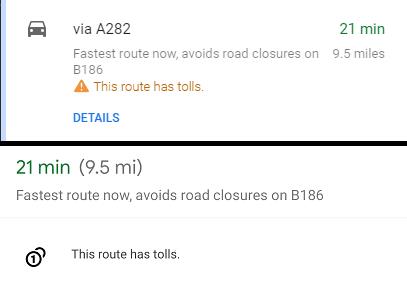
Google Maps brīdinās, ja piedāvātajā maršrutā ir iekļauts maksas ceļš tīmeklī (augšpusē) un mobilajās lietotnēs (apakšā).
Kā izvairīties no maksas ceļiem tīmeklī
Lai izvairītos no maksas ceļiem Google Maps vietnē, vispirms ir jāmeklē savs maršruts. Kad tas ir izdarīts, kreisajā joslā, tieši virs ieteiktajiem maršrutiem, jānoklikšķina uz “Opcijas”.
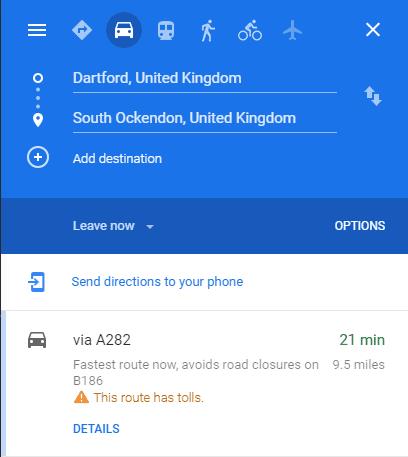
Kad esat meklējis maršrutu, kreisajā joslā noklikšķiniet uz “Opcijas”.
Maršruta opcijās ir trīs izvēles rūtiņas. Viņi norāda Google Maps, lai izvairītos no attiecīgi “lielceļiem, nodevām un prāmjiem”. Atzīmējiet izvēles rūtiņu “Tolls”, lai izvairītos no maršrutiem ar nodevām.
Padoms: Google mēģinās atrast maršrutu, kas neietver atlasītās opcijas. Tomēr dažos gadījumos vienīgais pieejamais maršruts vai visi iespējamie maršruti ietvers kādu no atlasītajām opcijām.
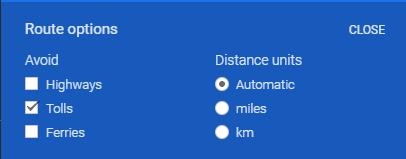
Lai izvairītos no maksas ceļiem, maršruta opcijās atzīmējiet izvēles rūtiņu “Tolls”.
Kā izvairīties no maksas ceļiem mobilajā lietotnē
Mobilais process ir ļoti līdzīgs darbvirsmas procesam, vispirms ir jāmeklē maršruts. Kad redzat maršruta ieteikumus, pieskarieties trīskāršajam punktam lietotnes augšējā labajā stūrī, pēc tam pieskarieties “Maršruta opcijas”.
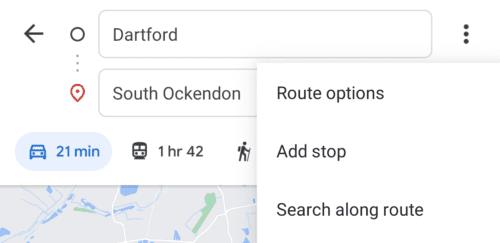
Meklējiet maršrutu, pēc tam pieskarieties trīspunktu ikonai un nolaižamajā sarakstā atlasiet augšējo opciju ar nosaukumu “Maršruta opcijas”.
Ir trīs izvēles rūtiņas funkcijām, no kurām varat izvairīties; Attiecīgi “šosejas, nodevas un prāmji”. Lai izvairītos no maršrutiem ar maksas ceļiem, atzīmējiet opciju “Izvairīties no maksas ceļiem”, pēc tam pieskarieties “Gatavs”.
Padoms. Google Maps vietne neatcerēsies šo iestatījumu, tiklīdz cilne tiks aizvērta. Tomēr lietotne Google Maps atcerēsies jūsu izvēli izvairīties no maksas ceļiem.
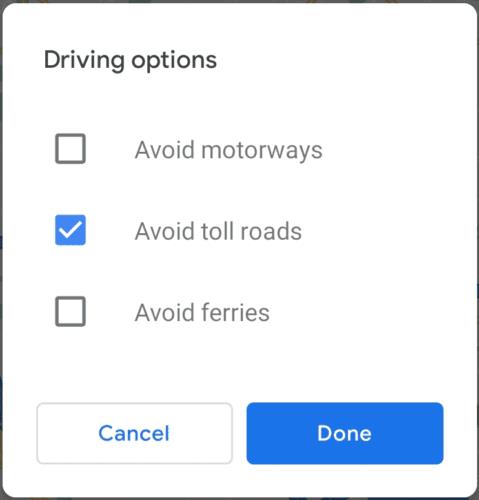
Atzīmējiet izvēles rūtiņu “Izvairīties no maksas ceļiem”, pēc tam noklikšķiniet uz “Gatavs”, lai konfigurētu Google Maps mobilo lietotni, lai izvairītos no maksas ceļiem.
Atslēdziet grupas īsziņas Android 11, lai kontrolētu paziņojumus ziņu lietotnē, WhatsApp un Telegram.
Atverot sākumlapa jebkurā pārlūkā, vēlaties redzēt savas iecienītās lietas. Kad sākat lietot citu pārlūku, vēlaties to iestatīt pēc savas gaumes. Iestatiet pielāgotu sākumlapu Firefox Android ar šiem detalizētajiem soļiem un uzziniet, cik ātri un viegli tas var tikt izdarīts.
Tālruņu pasaulē, kur tehnoloģijas nepārtraukti attīstās, Samsung Galaxy Z Fold 5 izceļas ar savu unikālo salokāmo dizainu. Taču, cik futuristisks tas būtu, tas joprojām balstās uz pamata funkcijām, ko mēs visi ikdienā izmantojam, piemēram, ierīces ieslēgšanu un izslēgšanu.
Mēs esam pavadījuši nedaudz laika ar Galaxy Tab S9 Ultra, un tas ir ideāls planšetdators, ko apvienot ar jūsu Windows PC vai Galaxy S23.
Izmantojiet jautrus filtrus jūsu Zoom sanāksmēs. Pievienojiet halo vai izskatieties pēc vienradža Zoom sanāksmē ar šiem smieklīgajiem filtriem.
Vēlaties izveidot drošu OTT pieredzi bērniem mājās? Izlasiet šo ceļvedi, lai uzzinātu par Amazon Prime Video profiliem bērniem.
Lai izveidotu atkārtotus pasākumus Facebook, dodieties uz savu lapu un noklikšķiniet uz Pasākumiem. Pēc tam pievienojiet jaunu pasākumu un noklikšķiniet uz Atkārtota pasākuma pogas.
Kā konfigurēt reklāmu bloķētāja iestatījumus Brave pārlūkā Android, sekojot šiem soļiem, kurus var izpildīt mazāk nekā minūtē. Aizsargājiet sevi no uzmācīgām reklāmām, izmantojot šos reklāmu bloķētāja iestatījumus Brave pārlūkā Android.
Jūs varat atrast vairākus paplašinājumus Gmail, lai padarītu savu e-pasta pārvaldību produktīvāku. Šeit ir labākie Gmail Chrome paplašinājumi.
Ja neesi pārliecināts, kas ir ietekme, sasniegšana un iesaistīšanās Facebook, turpini lasīt, lai uzzinātu. Apskati šo vieglo skaidrojumu.







